1、在电脑里面将需要设置的文档双击打开。
2、打开了之后,在文档里面找到页面布局这个选项,并点击它。
3、现在在页面布局的目录里找到页面颜色,点击它的下拉按钮。
4、在d出来的选项里面勾选无颜色,这样就可以将文档黑色底的取消掉了。
步骤如下:
1、方法一,开始菜单-底纹颜色-无填充颜色。完成。
2、方法二,背景色去色
背景色是不管有没有字体,整个页面都是有颜色的。
选择页面布局菜单-背景-无,搞定。
扩展资料
相对于Word2007的Office按钮,Word2010中的“文件”按钮更有利于Word2003用户快速迁移到Word2010。“文件”按钮是一个类似于菜单的按钮,位于Word2010窗口左上角。单击“文件”按钮可以打开“文件”面板,包含“信息”、“新建”、“打印”、“共享”、“打开”、“关闭”、“保存”等常用命令。
参考资料来源:百度百科:Word
所需要工具:2016版Word
在2016版中Word去掉word中的底色的步骤:
点击菜单栏的格式
点击背景再点击无填充颜色即可
在2016版中Word更改背景色的步骤:
1点击菜单栏的格式
2点击背景再点击所需要的背景色(可以填充、纹理、渐变、图案等等)根据个人所 需要的背景色来选择即可
接着我们看到还有一种背景颜色,这种背景色衬托在字的下面,起到了突出重点的作用,想要删除这样的背景色方法如下。
在工具栏上找到突出显示按钮,选中要除色的背景颜色的文字,然后点击该按钮,在打开的下拉菜单中选中无颜色。
1、在"视图"菜单上,单击"文档结构图"。2、在"格式"菜单上,单击"样式和格式"。
3、在"样式和格式"任务窗格
(任务窗格:Office
应用程序中提供常用命令的窗口。它的位置适宜,尺寸又小,您可以一边使用这些命令,同时继续处理文件。)中,单击"显示"框中的"自定义"。
4、在"类别"列表中,单击"所有样式"。
5、在"可见样式"列表中,选中"文档结构图"复选框,再单击"确定"。
6、在"样式和格式"任务窗格中,指向"请选择要应用的格式"下的"文档结构图",单击箭头,再单击"修改"。
7、在"修改样式"对话框中,单击"格式"。
8、请单击"边框",再单击"底纹"选项卡,然后选择所需的"填充"颜色。
如图,
方法一、
选中要删除背景的段落,点击格式菜单栏左侧“格式窗格”右侧倒三角,d出样式列表,选择“清除格式”即可。
效果如下,背景色去掉了,其他格式也没了。
方法二、
1、选中要删除背景的段落,点击菜单栏“格式”,选择“边框和底纹”。
2、点击“底纹”选项卡,选择“无填充颜色”
3、确定。
word2003背景颜色怎么去掉第一种情况是整个word背景有颜色而不是某些字有颜色,如图。那么去除或者修改这类word背景颜色的方法如下。
首先打开word文档,依次选择菜单栏中的格式→背景→选择无填充颜色,就可以修改背景颜色了,如果不喜欢你也可以换颜色。
第二种情况是word文字被添加了背景色,是针对某一段文字突出显示的,也可以是全部文章,如图。去除这类文字突出显示的背景色方法如下。
选定这段有突出背景色的文字,然后选择word工具栏中的一个油漆桶的图标,下拉中选择“无”就可以了,如图。
第三种情况是文字被加了字符底纹,正常显示的颜色有点淡灰色的,如果设置后也可以是其它颜色,还有就是颜色中有一个个小点,如图,去除这类文字底纹方法如下。
也是选定这段有底纹的文字,如果这段文字是灰色的,如图再点击一次字符底纹图标就可以去除底纹了。
如果这段文字不是灰色的,而是其它颜色,那么你可以点击一次字符底纹图标,将底纹转变为灰色,再点击依次字符底纹图标去除底纹。
还有一种去除方法是,选定文字后,依次打开菜单栏下的格式下拉框的边框和底纹。然后在边框和底纹设置中选择无填充颜色就可以去除了,如图。
第四种原因就比较难去了,这种通常是从网页上复制下来的文字,然后带有底色格式的,如果碰到这种情况,通常是要清除格式的,清楚格式方法如下。如图,全选文字,然后选择格式窗口中的清除格式就可以了。
欢迎分享,转载请注明来源:内存溢出

 微信扫一扫
微信扫一扫
 支付宝扫一扫
支付宝扫一扫
评论列表(0条)